MLFlow.6.MLflow Projects
인공지능,AI,학습,ML,Tensorflow, Cafee2,MLFlow/MLFlow# 참조 : https://dailyheumsi.tistory.com/263?category=980484
이번에는 MLflow Project 에 대해서 자세히 알아본다.
사전 준비
이전 글을 확인하자.
개요
MLflow Project는 말 그대로 MLflow에서 유용하게 관리, 사용하기 위해 정의하는 양식이다. 말로 설명하는 것보다 그냥 보고 이해하는게 더 빠를거 같다.
다음은 examples/sklearn_logistic_regression 에 있는 예시다. 하나의 MLflow Project는 다음과 같은 구조를 가진다고 보면 된다.
sklearn_logistic_regression
├── MLproject
├── conda.yaml
└── train.pyMLproject 라는 파일이 존재하는데, 이 파일을 통해 이 프로젝트가 MLflow Project 임을 알 수 있다. MLflow Projet 는 mlflow run 명령어로 실행이 가능하다. 위의 경우 mlflow run sklearn_logistic_regression 으로 실행할 수 있다.
MLProject 살펴보기
MLflow Project 를 mlflow run 으로 실행할 때 무엇을 어떻게 실행할 것인지를 알아야하는데, 이에 대한 내용을 MLproject 파일이 담고있다.
간단한 예시를 보자. 다음은 examples/sklearn_elasticnet_wine/MLproject 파일의 내용이다.
name: tutorial
conda_env: conda.yaml
entry_points:
main:
parameters:
alpha: {type: float, default: 0.5}
l1_ratio: {type: float, default: 0.1}
command: "python train.py {alpha} {l1_ratio}"하나씩 이해해보자.
- name
- MLProject의 프로젝트 이름이라고 보면 된다.
- conda_env
- 이 MLProject 를 실행할 때 conda 환경을 만든 뒤 실행하게 되는데, 이 때 참고할 conda 환경에 대한 파일이름을 값으로 가진다. 여기서는 이 프로젝트 내 conda.yaml 에 이 설정 값들이 있다.
- conda가 아닌 docker를 사용할 수 있는데, 이 때 docker_env 라는 키를 사용하면 된다. 이에 대한 내용은 아래에서 다시 설명하겠다.
- entry_points
- mlflow run 으로 실행할 때 -e 옵션으로 프로젝트 실행에 여러 진입점을 둘 수 있는데, 이 때 사용되는 값이다.
- 예를 들면, 위의 경우 mlflow run -e main sklearn_elastic_wine 으로 main 이라는 진입점으로 실행할 수 있다.
- 위 명령어가 실행되면 python train.py {alpha} {l1_ratio} 명령어를 실행한다. 이 때 {alpha} 와 {l1_ratio} 는 위 mlflow run 시 받는 파라미터 값이다. 이는 parameters 에 정의가 되어있다.
다시 정리해보면 위와 같이 정의된 MLflow Project는 다음 명령어로 실행할 수 있다.
(코드에서는 mlflow.projects.run() 명령어로 실행할 수 있다. 이에 대한 내용은 여기를 참고하자.)
$ mlflow run -e main sklearn_elastic_wine -P alpha=0.1 -P l1_ratio=0.5이 명령어는 다시 내부적으로 아래 명령어를 실행하게 된다.
$ python train.py 0.1 0.5Docker 환경 사용하여 실행하기
위 MLproject 파일 내에서 conda_env 를 사용하였다. 이럴 경우 MLflow Project를 실행시키는 환경에 conda가 미리 깔려있어야 실행이 가능하다. conda가 깔려있지 않으면 mlflow run 에서 에러를 뱉을 것이다. (--no-conda 옵션을 주는 경우도 있지만, 이럴 경우 또 virtuanlenv 등으로 가상 환경을 세팅하고 필요한 라이브러리르 일일이 설치해주어야 해서 번거롭다.)
conda를 쓰지 않고 docker 컨테이너 환경으로 실행이 가능한데 이 방법을 살펴보자.
이번에도 역시 공식 예제를 활용한다. 다음은 examples/docker 에 있는 예시다.
docker
├── Dockerfile
├── MLproject
├── README.rst
├── kubernetes_config.json
├── kubernetes_job_template.yaml
├── train.py
└── wine-quality.csv여기서 주목할만한 파일은 Dockerfile 과 MLproject 파일이다. 이 둘을 살펴보자.
# Dockerfile
FROM python:3.8.8-slim-buster
RUN pip install mlflow>=1.0 \
&& pip install numpy \
&& pip install pandas \
&& pip install scikit-learn
# 예제 파일을 그대로 실행하면 오류가 생겨서 약간 손을 보았다.
# 베이스 이미지 수정, 필요없는 패키지 및 버전을 지운 정도다.
# 아마 2년 전 예제라 업데이트가 잘 안된 듯 싶다.# MLproject
name: docker-example
docker_env:
image: mlflow-docker-example
entry_points:
main:
parameters:
alpha: float
l1_ratio: {type: float, default: 0.1}
command: "python train.py --alpha {alpha} --l1-ratio {l1_ratio}"Dockerfile 파일에서는 환경 구상을 위해 필요한 패키지들을 설치한다.
MLproject 파일에서는 docker_env 를 사용하고 있고, 사용할 도커 이미지 이름을 설정한다.
이제 이 MLflow Project 를 실행해보자.
먼저 mlflow run 을 하기 전에 Dockerfile 을 이용하여 mlflow-docker-example 라는 이름의 도커 이미지를 만들어 주어야 한다.
$ docker build -t mlflow-docker-example -f Dockerfile .이제 mlflow run 으로 이 프로젝트를 실행한다.
$ mlflow run docker -P alpha=0.5이렇게 실행하면 mlflow 는 mlflow-docker-example 이름의 도커 이미지를 찾아 그 위에 mlflow 코드를 실행하는 도커 이미지를 하나 더 만들고 이 이미지를 실행한다. 결과적으로 이미지를 하나 더 만드는 셈이다. 아래 사진을 보면 docker-example 이라는 이미지가 만들어 진 것을 볼 수 있다.
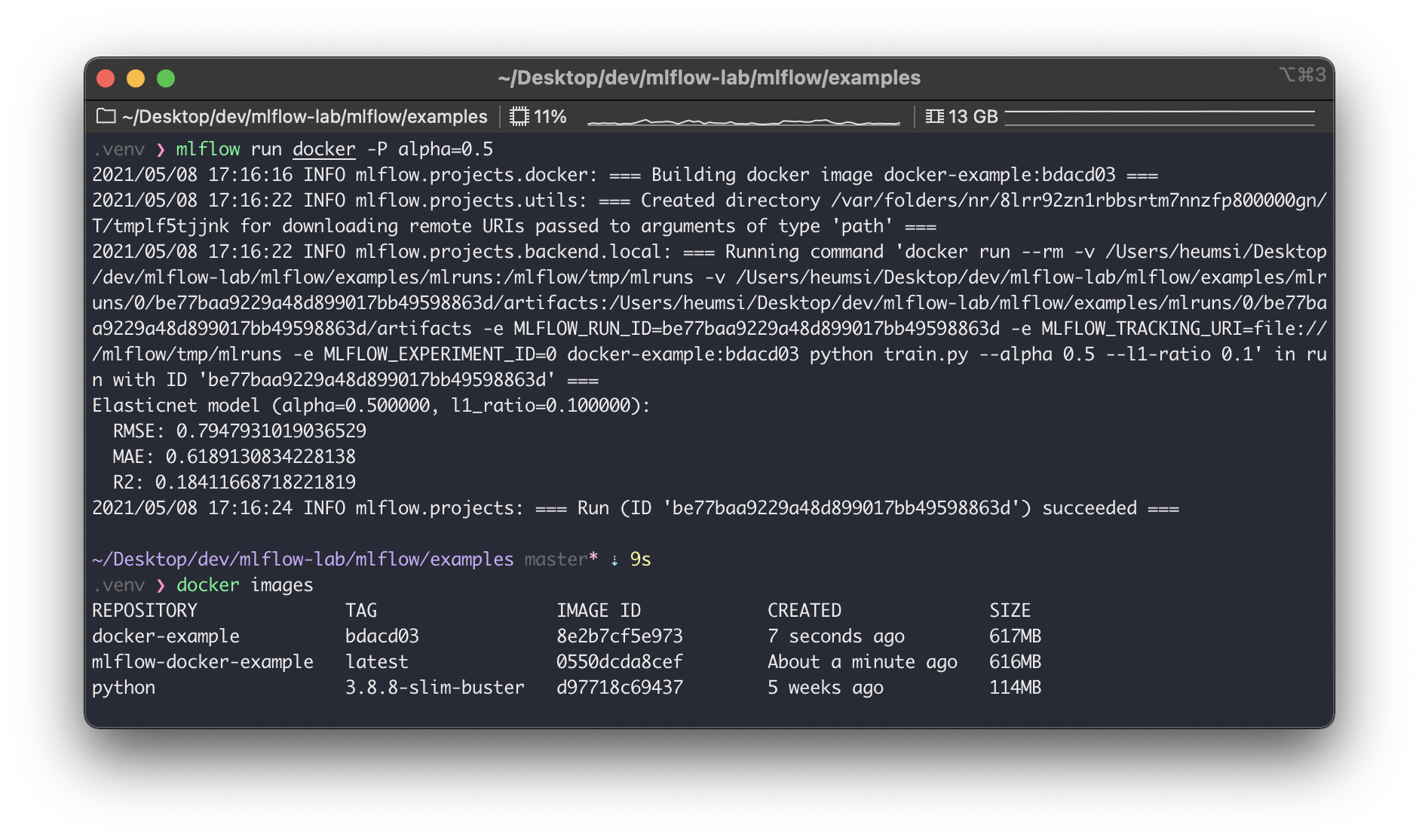
이미 감이 온 사람은 알겠지만, MLProject 의 docker_env.image 값은 로컬 도커 이미지가 아니여도 된다. Dockerhub나 GCR, ECR 등에 미리 만들어두고 사용해도 된다. 또한 컨테이너 내부의 환경 변수 설정 등도 가능하다. 자세한 내용은 여기를 참고하자.
Github에 있는 프로젝트 실행하기
지금까지 로컬에 있는 MLflow Project를 실행했다면 다음처럼 github에 올려둔 MLProject 를 실행시킬 수 있다. 예를 들면 다음과 같다.
mlflow run git@github.com:mlflow/mlflow-example.git -P alpha=0.5 --no-conda
쿠버네티스에서 실행하기
mlflow run 을 할 때 --backend 와 --backend-config 파라미터 설정으로 MLflow Project를 쿠버네티스 상에서 실행시킬 수 있다. (Job 리소스로 실행된다.)
예를 들면 다음과 같다.
$ mlflow run <project_uri> \
--backend kubernetes \
--backend-config kubernetes_config.json위 명령어를 실행하게 되면 다음의 과정이 일어난다.
- MLflow Project 실행을 도커 이미지로 만든다.
- 이 이미지를 사용자가 설정해둔 도커 컨테이너 레지스트리에 푸시한다.
- 쿠버네티스에서 이 이미지를 Job으로 배포한다.
위 명령어가 실행이 되려면 푸시할 도커 이미지 레지스트리와 쿠버네티스 접속 컨텍스트가 필요한데, 이를 위해 MLflow Project 내에 다음과 같은 파일이 있어야 한다.
# kubernetes_config.json
{
"kube-context": "docker-for-desktop",
"kube-job-template-path": "examples/docker/kubernetes_job_template.yaml",
"repository-uri": "username/mlflow-kubernetes-example"
}# kubernetes_job_template.yaml
apiVersion: batch/v1
kind: Job
metadata:
name: "{replaced with MLflow Project name}"
namespace: mlflow
spec:
ttlSecondsAfterFinished: 100
backoffLimit: 0
template:
spec:
containers:
- name: "{replaced with MLflow Project name}"
image: "{replaced with URI of Docker image created during Project execution}"
command: ["{replaced with MLflow Project entry point command}"]
resources:
limits:
memory: 512Mi
requests:
memory: 256Mi
restartPolicy: Never직접 여기서 시도해보지는 않았지만, 아마도 쿠버네티스에서 MLflow를 배포하고 운영하는 팀에서는 이를 적극적으로 활용하지 않을까 싶다.
정리
정리해보자.
- MLflow Project는 MLflow 에서 사용, 관리 가능한 하나의 프로젝트를 의미한다.
- 프로젝트 루트 폴더에 MLproject 파일이 있어야 하고, 이 파일은 프로젝트 실행 및 환경에 대한 내용을 담는다.
- mlflow run {{ project_name }} 으로 실행가능하다.
- MLflow Project는 conda, docker 환경으로 실행이 가능하다.
- 실행할 프로젝트는 로컬 뿐 아니라 Github 상에 있어도 가능하다.
- MLProject들을 별도로 모아둔 Github Repository를 만들고 이를 최신 공용 저장소로 이용해볼 수도 있을거 같다.
- 쿠버네티스 위에서 Job으로도 실행할 수도 있다.
참고
'인공지능,AI,학습,ML,Tensorflow, Cafee2,MLFlow > MLFlow' 카테고리의 다른 글
| Docker Compose로 MLflow 배포 (0) | 2021.12.30 |
|---|---|
| MLFlow.6.More about Models (0) | 2021.12.28 |
| MLflow.5.Model Registry (0) | 2021.12.27 |
| MLflow.4.Tracking Server (0) | 2021.12.27 |
| MLflow.3.Experiments & Runs (0) | 2021.12.24 |